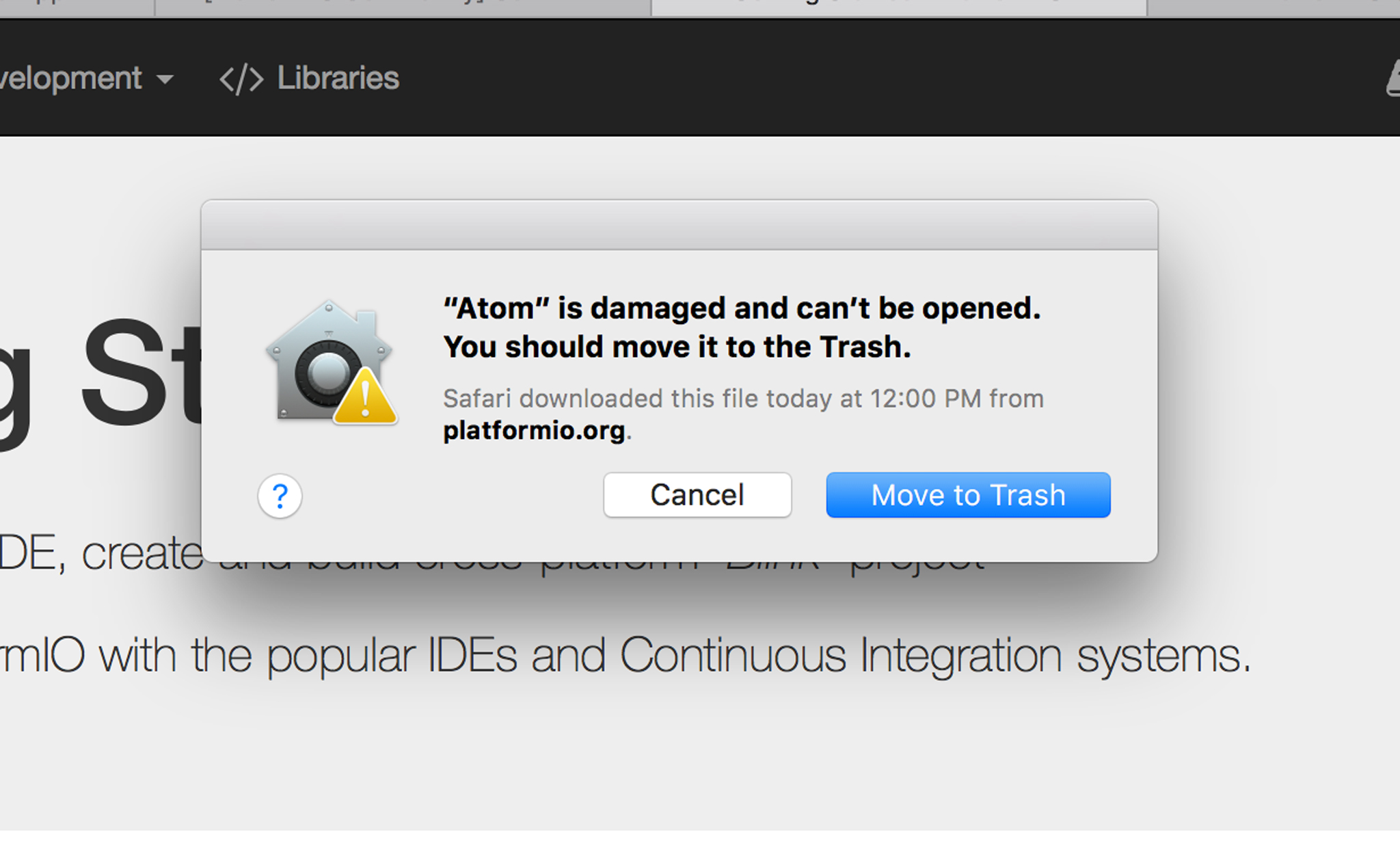
Có hai cách để khắc phục, cách đầu tiên là bật tuỳ chỉnh cho phép cài đặt từ mọi nơi. Apple không bao giờ khuyến khích chúng ta cài ứng dụng từ các nguồn không tin cậy, còn bản thân bộ cài hay file đó không hề bị lỗi gì cả.
- Vào cài đặt hệ thống (System Preferences) >> Security & Privacy

- Ở tab General, nhìn xuống bên dưới sẽ thấy mục Allow apps downloaded from, nãy chọn vào tuỳ chỉnh Anywhere (Mọi nơi), nếu trước đó đã là Anywhere rồi thì anh em hãy tích lại vào mục khác rồi lại tích lại Anywhere một lần nữa

- Lúc này mở lại sẽ không còn gặp lỗi báo bên trên nữa mà đã có nút Open để mở bộ cài bình thường
- Lưu ý nhỏ là ở macOS Sierra trở lên thì mục Anywhere sẽ bị ẩn đi, hãy mở ứng dụng Terminal, nhập dòng lệnh
nhập mật khẩu và enter (lúc nhập cứ gõ bình thường, mặc dù nó sẽ không hiện lên là anh em đang nhập), quay lại bước 2 sẽ hiện lại mục Anywhere
